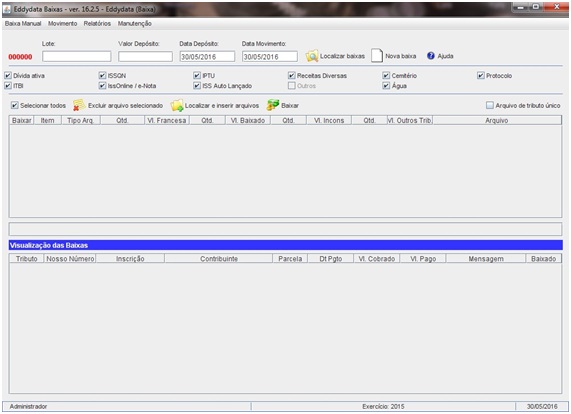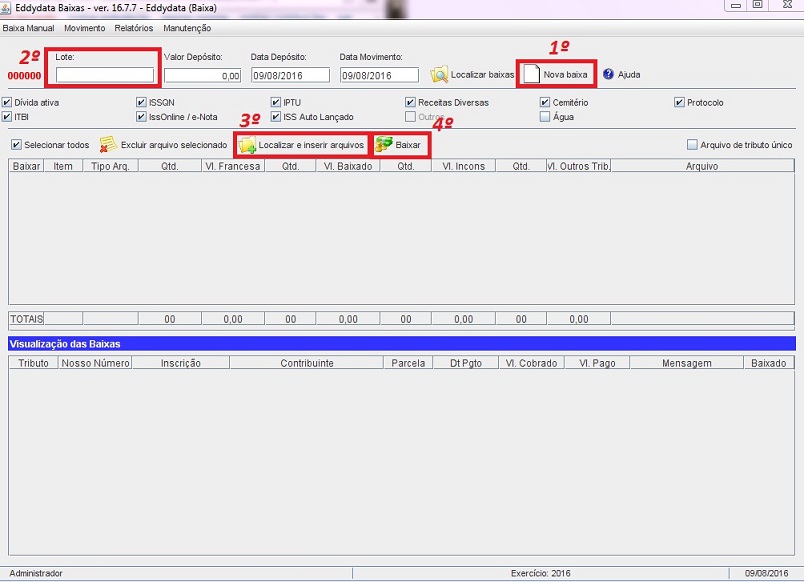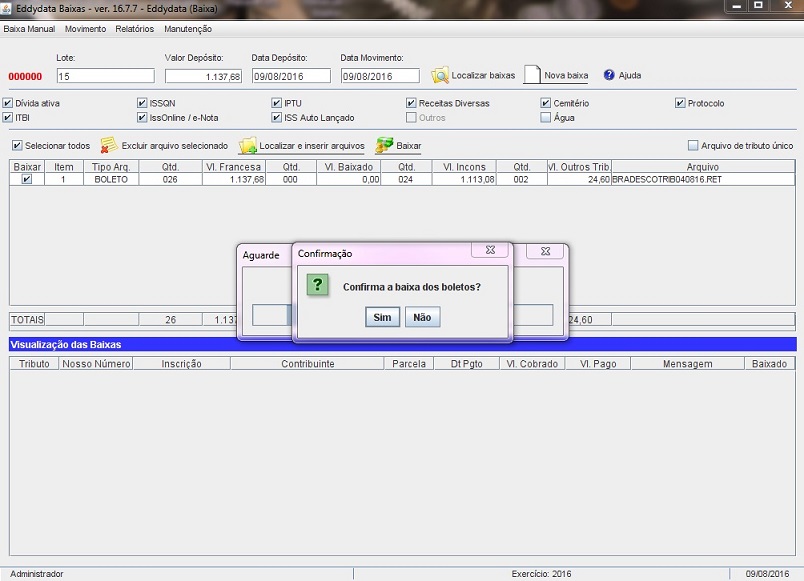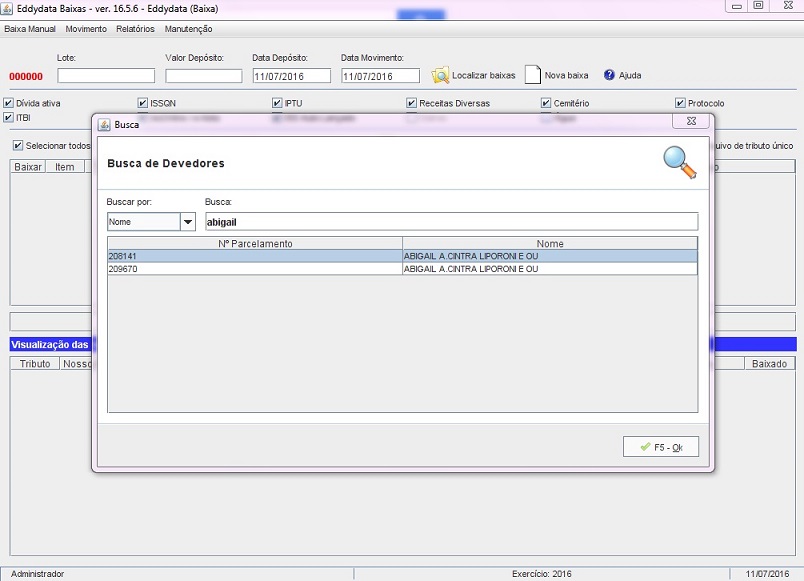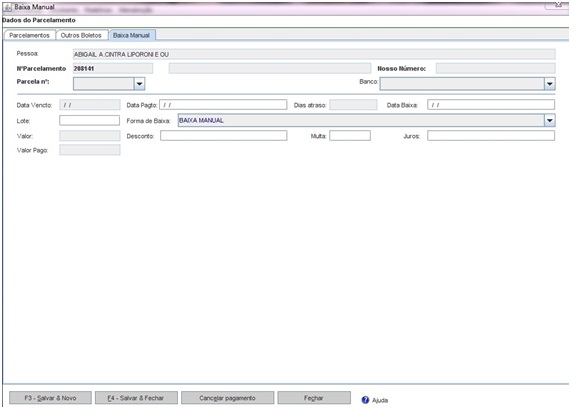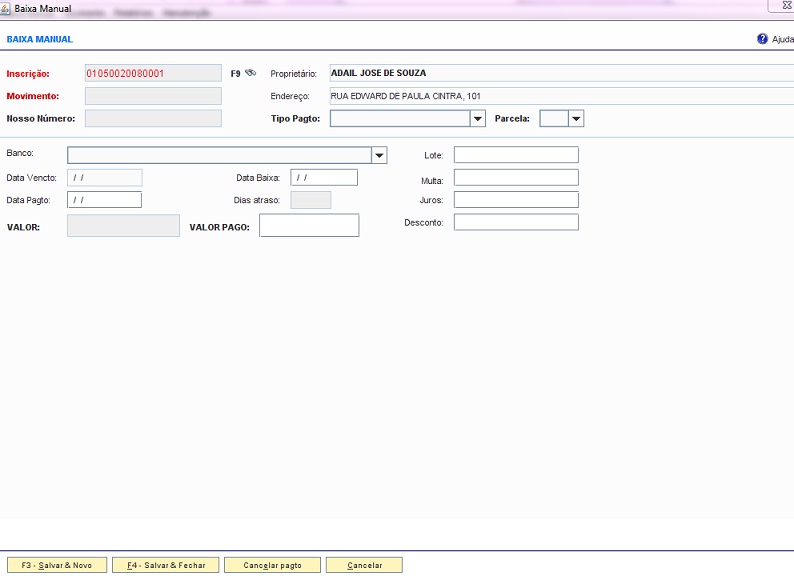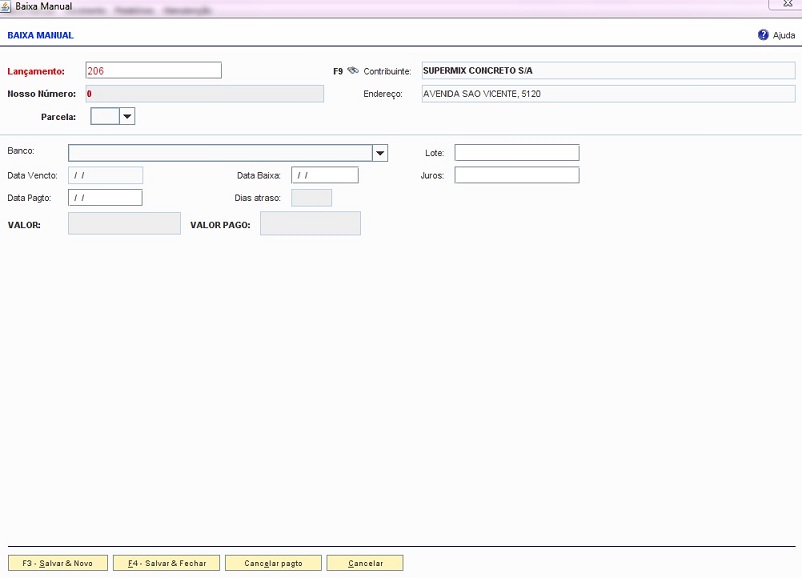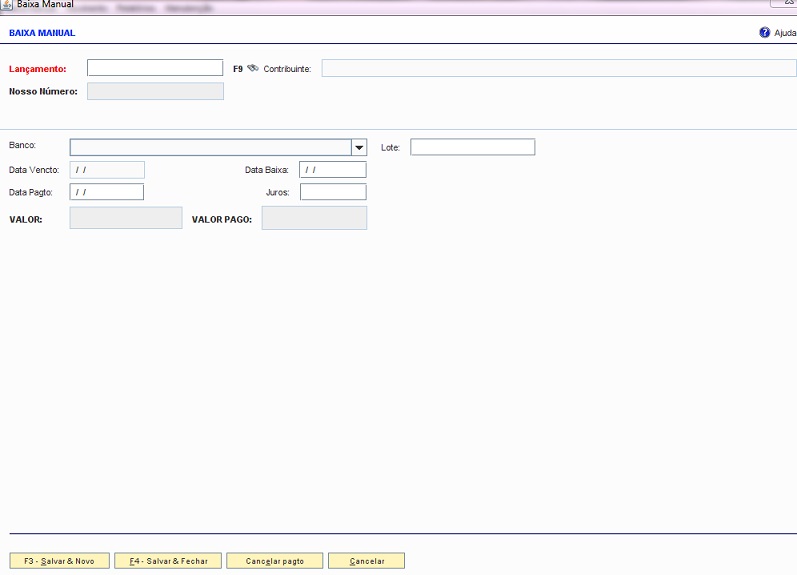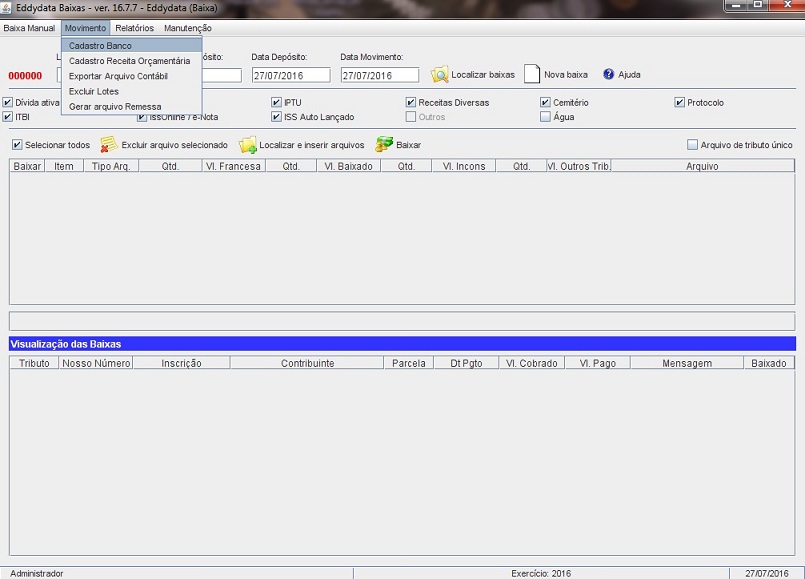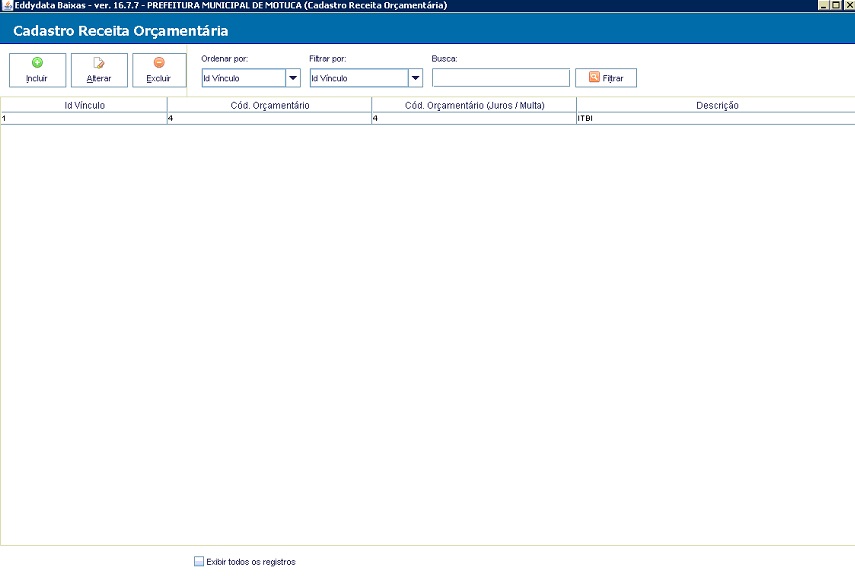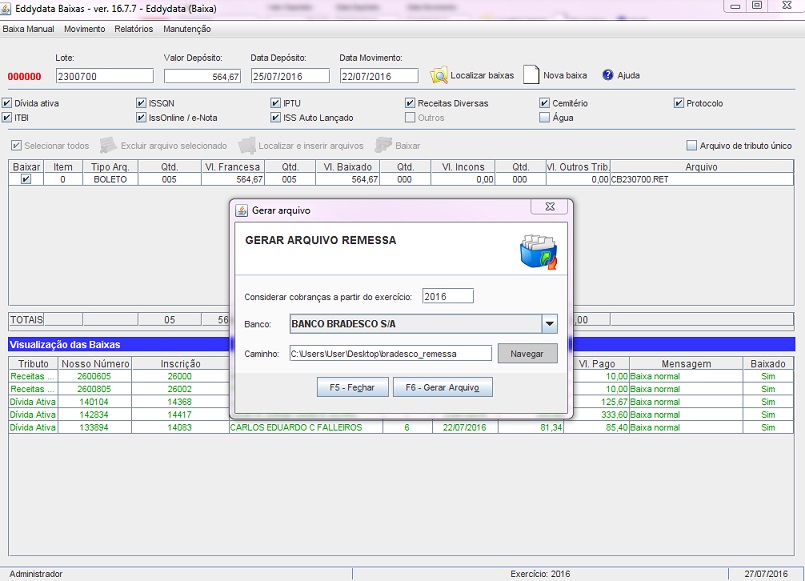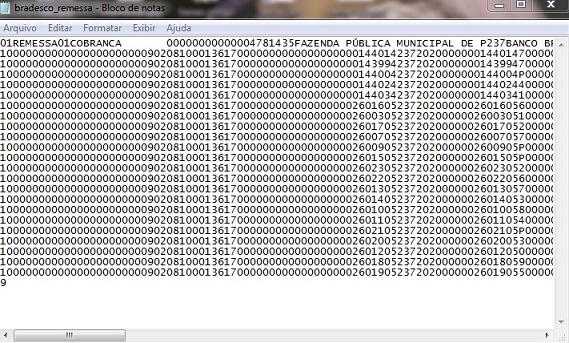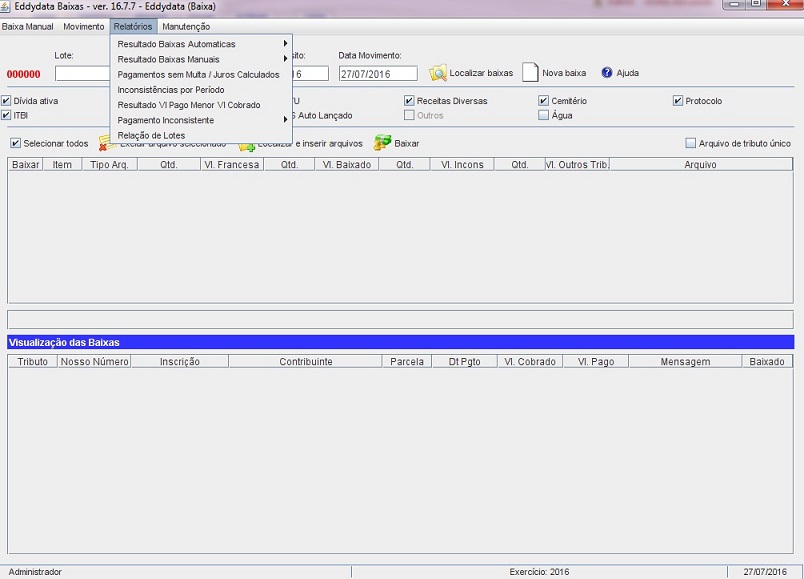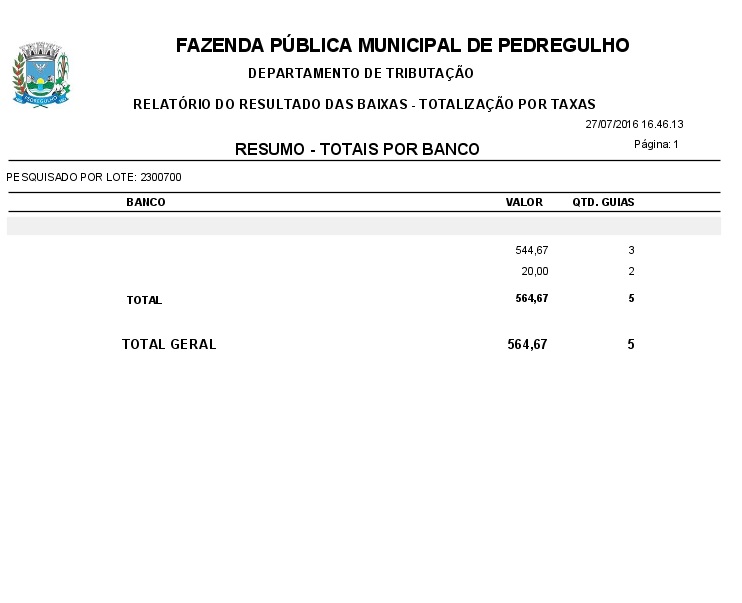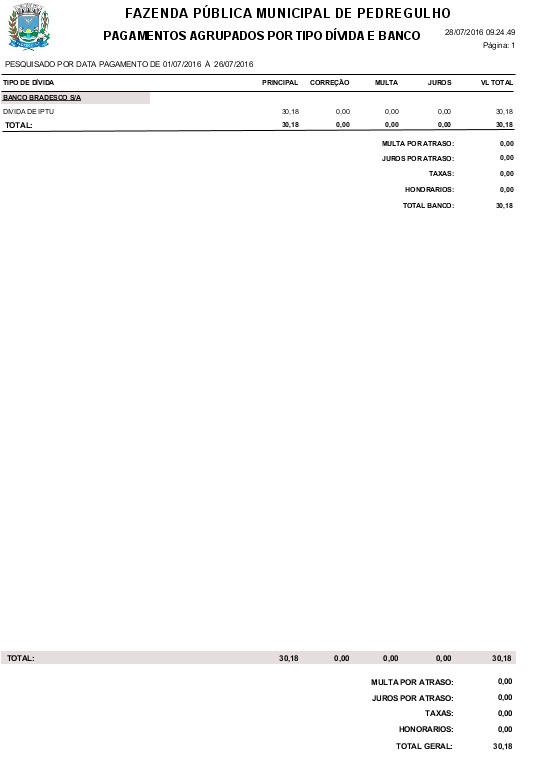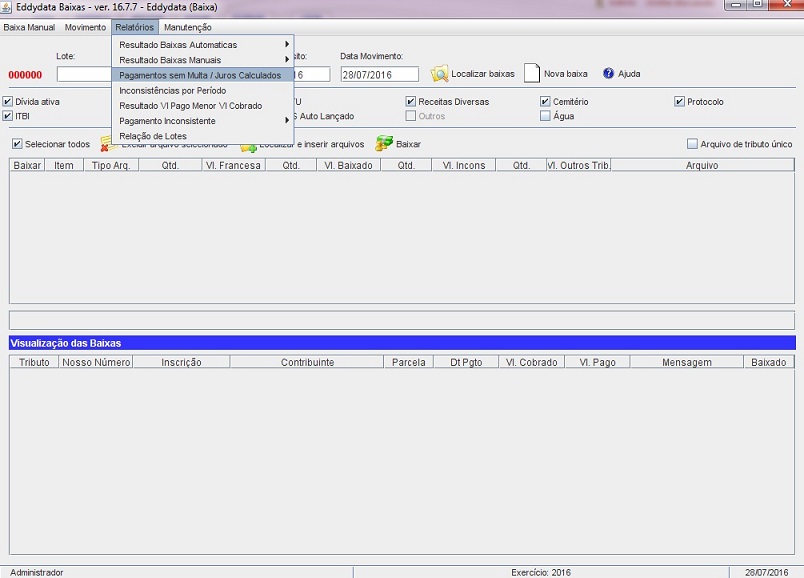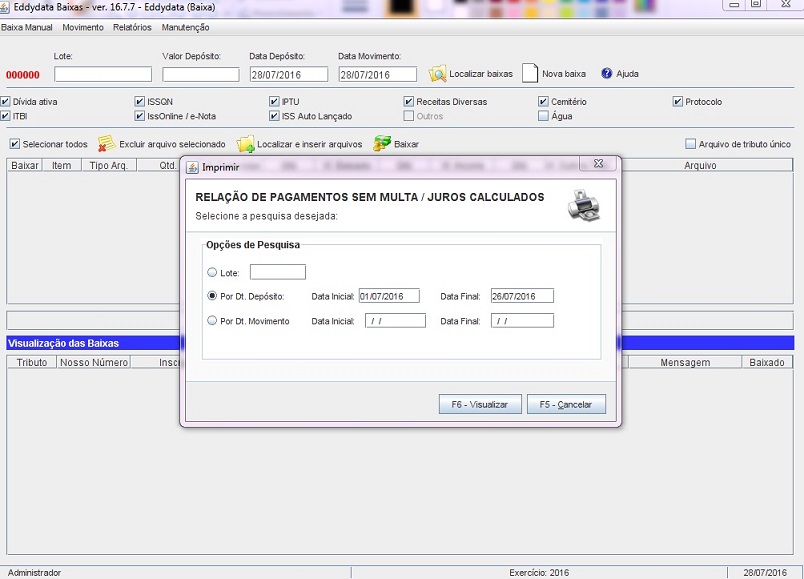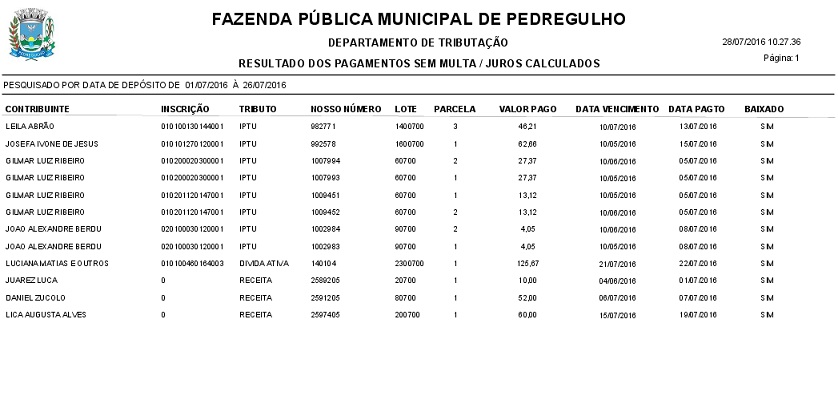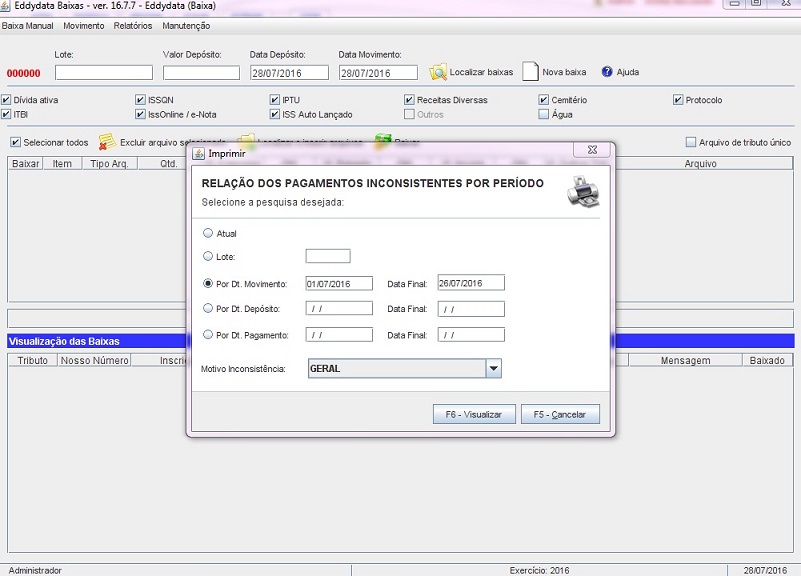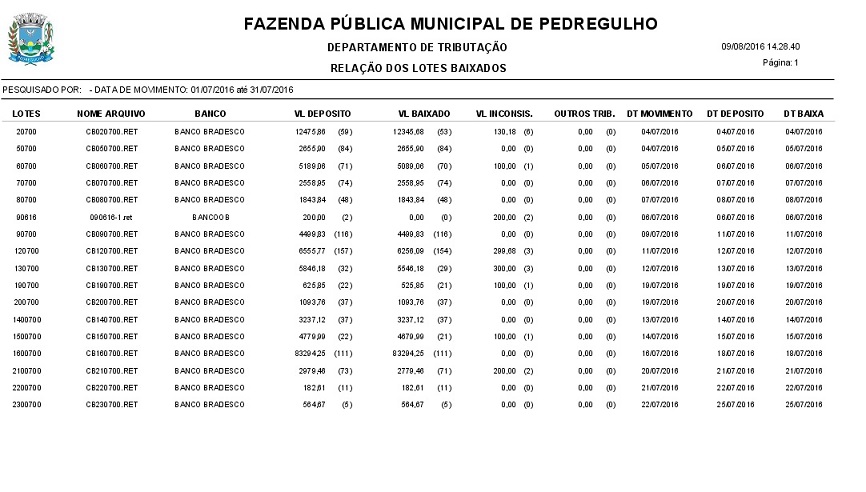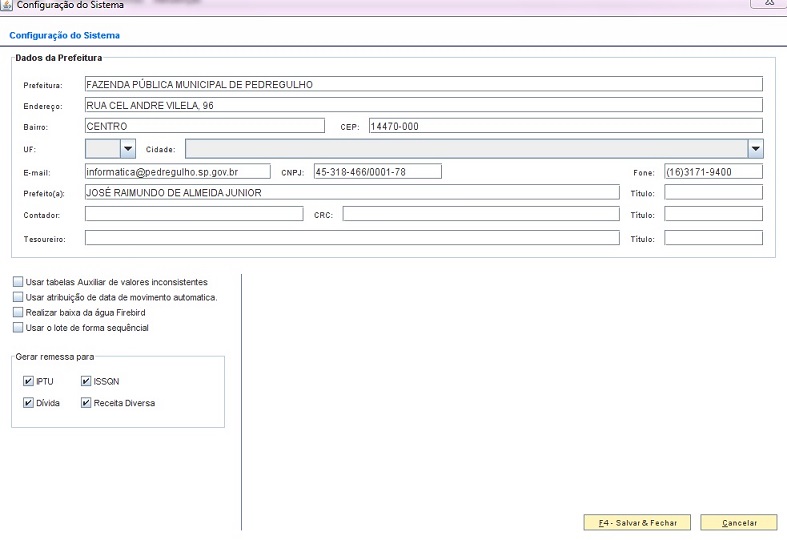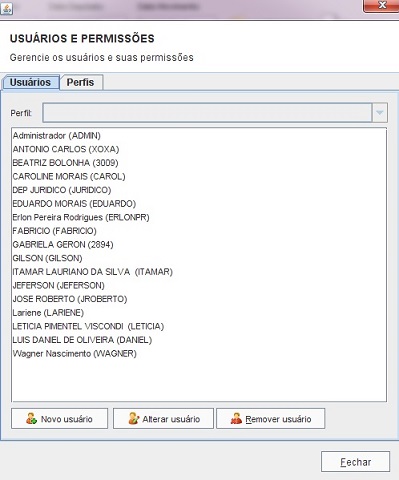Baixas
De HelpWiki
Tabela de conteúdo |
Tela Principal
Conhecendo a tela principal do sistema de baixas.
Realizar Baixa Automática
Para realizar uma baixa, o usuário clica em nova baixa>informa o número do lote> localiza e inseri os arquivos> logo após clica em baixar.
Barra Ferramentas
Na barra de ferramentas temos as seguintes funções: Baixa Manual, Movimento, Relatórios, Manutenção.
Baixa Manual
A opção de baixa manual o usuário pode selecionar o tipo de tributo a ser baixado. Após a seleção em todos os tributos a serem baixados manualmente, o usuário localiza o contribuinte e inseri as informações solicitadas.
- Baixa Manual Dívida Ativa
Opção de Dívida Ativa, seleciona o contribuinte, logo após seleciona qual parcelamento e parcela será efetuada baixa utilizando dois cliques.
Ao abrir a baixa manual o usuário irá inserir as informações solicitadas. Como número da parcela paga, qual banco foi realizado o pagamento. Data de vencimento, data do pagamento, lote, data da baixa, valor, juro, multa e o valor pago.
- Baixa Manual IPTU e ISSQN
Na baixa manual do IPTU/ISSQN muda somente o layout da tela, porém as informações a serem inseridas são quase as mesmas. O que altera é o Tipo do pagamento (ex: PARCELA ÚNICA ou PARCELAS)
- Baixa Manual Receitas Diversas
A baixa contem as mesmas informações, porém não solicita o tipo de pagamento. Somente qual parcela será baixada, qual banco foi realizado o pagamento, data de vencimento, data do pagamento, lote, data da baixa, valor, juro e o valor pago.
- Baixa Manual ITBI
Ao realizar a baixa manual do ITBI, contém menos informações que os demais. O sistema solicita somente o lançamento, banco, lote, data vencimento, data pagamento, data baixa, juros.
Movimento
Na opção de Movimento, podemos realizar cadastro de bancos.
Cadastro Receita Orçamentária e Exportar Arquivo Contábil. Se refere ao cadastro da ficha que esta vinculado a contabilidade, para logo após exportar o arquivo ao contábil. Ao gerar o arquivo para enviar a contabilidade, o usuário seleciona onde será salvo o arquivo e clica em exportar.
Excluir Lotes Tem como objetivo excluir lotes, caso tenha vinculado o arquivo de retorno errado e precise baixar novamente. O usuário pode informar um lote específico para excluir, ou por data de baixa inicial e final. E selecionar se é baixa automática, ou manual.
Gerar arquivo de Remessa O arquivo de remessa é gerado diariamente e encaminhado ao banco, com todos os boletos que foram gerados no dia. Os campos a serem preenchidos para gerar o arquivo são, informar o exercício (geralmente o exercício informa automático), selecionar o banco e informar qual o caminho onde será salvo o arquivo.
Relatórios
Temos várias opções em relatórios, Resultado de Baixas Automáticas, Manuais, Pagamentos sem Multa/Juros Calculados, Inconsistências por Período, Resultado Valor pago menor que o Valor cobrado, Pagamento Inconsistentes, Relação de Lotes.
O relatório de baixa automática geral, primeiro o usuário localiza na tela um lote para ser impresso.
Totalização de taxas, informa o lote, data de baixa, data de depósito, data de movimento, e se vai considerar as baixas manuais. A opção de pesquisa pode ser feita individual por tributo. Ao imprimir o relatório ele abrirá em três modelos: Totalização por Tributo, Totalização por Banco e a Totalização de Dívida Ativa.
No relatórios de baixas manuais, temos as opções de baixas geral ou totalização por taxa. Onde o usuário pode informar o lote, data de pagamento ou por data de baixa.
Já neste relatório informa todos os pagamentos, onde não foi calculado juros e multa.
Este relatório informa os pagamentos inconsistentes, por lote ou período.
Na relação de lotes, você pode informar um específico ou por período. Sistema lista todos os lotes naquele período, qual arquivo foi utilizado para baixa, banco, valor entre outros.
Manutenção
A parte de manutenção do sistema, temos os dados da Prefeitura. Opções de facilidades para utilização. E selecionar quais tributos serão gerados o arquivo de remessa.
Na parte de usuários e permissões, podemos verificar quais já estão cadastrados e caso queria incluir um novo.